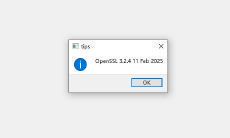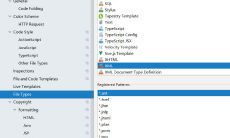Visual Studio 2019编译 OpenSSL x86/64 static/dynamic
2024-01-23 22:56:56 577
最近有需要, 需要openssl支持
1. 下载源码
我下的是openssl-1.0.1o, https://www.openssl.org/source/old/
2. 安装Perl
https://strawberryperl.com/download/5.26.3.1/strawberry-perl-5.26.3.1-64bit-portable.zip
perl/bin 加个环境变量
3. 编译安装
perl Configure VC-WIN32 no-asm
VC-WIN64I代表目标是64位库,VC-WIN32 代表是32位库,no-asm 编译过程中不使用汇编代码加快编译过程VC-WIN32(32位) | VC-WIN64A(64位AMD) | VC-WIN64I(64位Intel) | VC-CE(Windows CE)prefix 为安装目录
ms\do_ms
64位用这个ms\do_win64a
nmake -f ms\nt.mak
或nmake -f ms\ntdll.mak (ntdll 代表动态库,nt 代表静态库)
运行后提示这个
cl: 命令行 warning D9035 :“O”选项已否决,并将在将来的版本中移除
o_str.c
.\crypto\o_str.c(67): fatal error C1083: 无法打开包括文件: “strings.h”: No such file or directory定位到这个文件
#if !defined(OPENSSL_IMPLEMENTS_strncasecmp) && \
!defined(OPENSSL_SYSNAME_WIN32) && \
!defined(NETWARE_CLIB)
# include <strings.h>
#endifms/nt.mak内, 在CFLAG= 后加上-DOPENSSL_SYSNAME_WIN32 -DWIN32_LEAN_AND_MEAN 即可
继续运行nmake -f ms\nt.mak
又报错
constant_time_test.c
link /nologo /subsystem:console /opt:ref /debug /out:out32\constant_time_test.exe @C:\Users\root\AppData\Local\Temp\nm8146.tmp
constant_time_test.obj : error LNK2019: 无法解析的外部符号 ___iob_func,函数 _main 中引用了该符 号
out32\constant_time_test.exe : fatal error LNK1120: 1 个无法解析的外部命令查看代码文件e_os.h 318行存在如下定义
# if _MSC_VER>=1300
# undef stdin
# undef stdout
# undef stderr
FILE *__iob_func();
# define stdin (&__iob_func()[0])
# define stdout (&__iob_func()[1])
# define stderr (&__iob_func()[2])
# elif defined(I_CAN_LIVE_WITH_LNK4049)而__iob_func在VS2019没有了
实际上VS已经定义了宏stdin,stdio,stderr,直接使用VS定义也是可以的。
VS2019中对stdin,stdio,stderr的定义如下:
_ACRTIMP_ALT FILE* __cdecl __acrt_iob_func(unsigned);
#define stdin (__acrt_iob_func(0))
#define stdout (__acrt_iob_func(1))
#define stderr (__acrt_iob_func(2))将openssl 源码目录删掉, 以上步骤重来一遍, 直到nmake -f ms\nt.mak前, 更改对应文件
为了保持openssl代码的一致,修改e_os.h 318代码如下:
# if _MSC_VER>=1900
# undef stdin
# undef stdout
# undef stderr
FILE* __acrt_iob_func(unsigned);
# define stdin (__acrt_iob_func(0))
# define stdout (__acrt_iob_func(1))
# define stderr (__acrt_iob_func(2))
# elif _MSC_VER>=1300 && _MSC_VER<1900
# undef stdin
# undef stdout
# undef stderr或者直接使用VS对宏的定义
# if _MSC_VER>=1300 && _MSC_VER<1900
# undef stdin
# undef stdout
# undef stderrnmake -f ms\nt.mak install
nmake -f ms\nt.mak test
同样注意 nt/ntdll
最终输出
passed all tests即编译安装完成
最终安装在了
D:\usr\local\ssl\lib
1.0.2
perl Configure VC-WIN32 no-asm no-shared --prefix=d:\openssl_lib
ms\do_ms
nmake -f ms\nt.mak
nmake -f ms\nt.mak install
32位release模式的静态库
perl Configure VC-WIN32 no-asm --prefix="d:\openssl-101\32releaseLib"
ms\do_ms
nmake -f ms\nt.mak
nmake -f ms\nt.mak install
nmake -f ms\nt.mak test32位debug模式的静态库
perl Configure debug-VC-WIN32 no-asm --prefix="d:\openssl-101\32debugLib"
ms\do_ms
nmake -f ms\nt.mak
nmake -f ms\nt.mak install
nmake -f ms\nt.mak test32位release模式的动态库
perl Configure VC-WIN32 no-asm --prefix="d:\openssl-101\32releaseDll"
ms\do_ms
nmake -f ms\ntdll.mak
nmake -f ms\ntdll.mak install
nmake -f ms\ntdll.mak test32位debug模式的动态库
perl Configure debug-VC-WIN32 no-asm --prefix="d:\openssl-101\32debugDll"
ms\do_ms
nmake -f ms\ntdll.mak
nmake -f ms\ntdll.mak install
nmake -f ms\ntdll.mak test64位release模式的静态库
perl Configure VC-WIN64A no-asm --prefix="d:\openssl-101\64releaseLib"
ms\do_win64a
nmake -f ms\nt.mak
nmake -f ms\nt.mak install
nmake -f ms\nt.mak test64位debug模式的静态库
perl Configure debug-VC-WIN64A no-asm --prefix="d:\openssl-101\64debugLib"
ms\do_win64a
nmake -f ms\nt.mak
nmake -f ms\nt.mak install
nmake -f ms\nt.mak test64位release模式的动态库
perl Configure VC-WIN64A no-asm --prefix="d:\openssl-101\64releaseDll"
ms\do_win64a
nmake -f ms\ntdll.mak
nmake -f ms\ntdll.mak install
nmake -f ms\ntdll.mak test64位debug模式的动态模式
perl Configure debug-VC-WIN64A no-asm --prefix="d:\openssl-101\64debugDll"
ms\do_win64a
nmake -f ms\ntdll.mak
nmake -f ms\ntdll.mak install
nmake -f ms\ntdll.mak test1.1.0
1.1.0及以后的版本更简单
perl Configure VC-WIN32 no-asm no-shared
nmake
nmake test
nmake install
即可